新京报讯(记者张洁)10月13日,盒马方面称,全面启动供应链调优项目,盒马鲜生线下门店的5000多款商品价格下调,北京盒马门店也进入“优惠模式”,多款产品降价盒马对包括乳制品、饼干、方便速食、水饮、洗护产品、冷冻肉禽、冷冻水产等多个品类在内的商品设置“线下专享价”,价格普遍直降两成。
盒马表示,目前,折扣化变革率先从盒马鲜生的线下门店开始,未来也会扩展到线上,最终实现让盒马所有商品更具价格竞争力盒马称,“折扣化”不是卖便宜货,而是通过垂直供应链建设,把好货卖便宜,最终实现“商品品质向上走、商品价格向下走”。
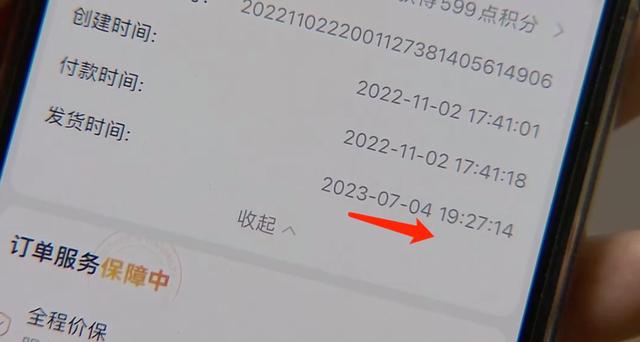
例如,盒马在江苏昆山投资的烘焙工厂“糖盒”,为“从一粒小麦到一只面包”的全链路生产的烘焙工厂这种垂直供应链极大降低了成本,同时保障了商品的品质和创新性盒马与乳制品企业深入合作的鲜奶、娟姗牛奶、口味奶等也通过类似方式做到了高品质且低价。
据介绍,10月13日,盒马与江苏海安商贸物流园管委会签署投资协议,将在江苏省海安市建设首个冷冻面食智能工厂,跟贺寿公司合作,引进先进技术,打造从面粉到冷冻熟面的完整产业链,这种垂直供应链将大大降低运营成本,从而能让利消费者。
未来,盒马的鲜品部(包括水产、肉禽蛋、水果、蔬菜等)和成品部(包括部分食品、非食品、预制菜等)都将进行垂直供应链建设其中鲜品部会以基地为核心,成品部会以工厂为核心此外,今年9月底,盒马在上海开出首家盒马Premier店(黑标店),是首家使用折扣化采购手段进行经营的门店。
据盒马CEO侯毅介绍,同样的商品,价格只是其他精品超市的50%-70%编辑 王琳校对 柳宝庆
亲爱的读者们,感谢您花时间阅读本文。如果您对本文有任何疑问或建议,请随时联系我。我非常乐意与您交流。







发表评论:
◎欢迎参与讨论,请在这里发表您的看法、交流您的观点。